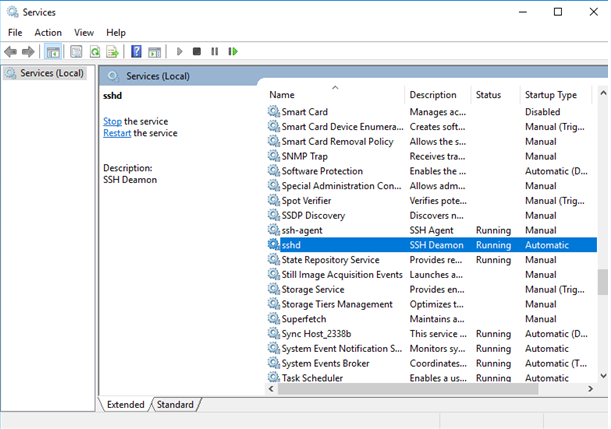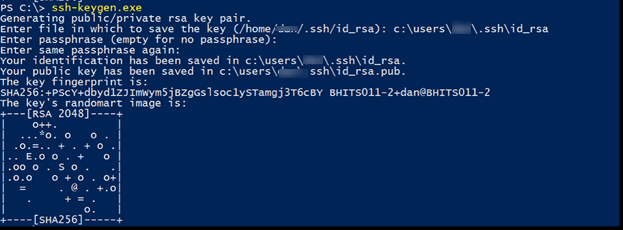- Установка сервера OpenSSH на Windows Server
- Установка пакета OpenSSH
- SSH авторизация в Windows по паролю
- SSH с аутентфикацией по ключу
- Подключение с клиента через модуль Posh-SSH
- Конфигурация сервера OpenSSH для Windows 10 версии 1809 и Windows Server 2019 OpenSSH Server Configuration for Windows 10 1809 and Server 2019
- Настройка стандартной оболочки OpenSSH для Windows Configuring the default shell for OpenSSH in Windows
- Конфигурация Windows в файле sshd_config Windows Configurations in sshd_config
- AllowGroups, AllowUsers, DenyGroups, DenyUsers AllowGroups, AllowUsers, DenyGroups, DenyUsers
- AuthenticationMethods AuthenticationMethods
- AuthorizedKeysFile AuthorizedKeysFile
- ChrootDirectory (добавлена поддержка в версии 7.7.0.0) ChrootDirectory (Support added in v7.7.0.0)
- HostKey HostKey
- Сопоставление Match
- PermitRootLogin PermitRootLogin
- SyslogFacility SyslogFacility
- Не поддерживается Not supported
Установка сервера OpenSSH на Windows Server
В этой статье мы рассмотрим, как установить SSH сервер (OpenSSH) на Windows Server и использовать его для удаленного управления сервером с помощью PowerShell по протоколу SSH.
Для удаленного управления компьютерами и серверами через PowerShell можно воспользоваться возможностями протокола WinRM, однако для более гладкого стыка с Linux системами удобнее использовать единый протокол удаленного управления — SSH. Одним из проектов команды Microsoft, занимающейся разработкой функционала PowerShell, является портирование популярного открытого сервера OpenSSH на Windows системы. Проект называется Win32-OpenSSH
Установка пакета OpenSSH
Сервер Win32-OpenSSH для Windows можно установить, скачав дистрибутив с GitHub (https://github.com/PowerShell/Win32-OpenSSH), либо (гораздо проще), установив его через менеджер пакетов Chocolatey.
Если Chocolatey еще не установлен, установить его можно следующими командами PowerShell:
Set-ExecutionPolicy Unrestricted
iwr https://chocolatey.org/install.ps1 -UseBasicParsing | iex
Установка OpenSSH сервера после этого выполняется командой:
choco install openssh -params ‘»/SSHServerFeature /KeyBasedAuthenticationFeature»‘ –y
Данная команда выполнит установку как SSH сервера, так и клиента. Если нужно установить только клиент, нужно убрать аргумент param.
Сценарий установки автоматически создаст правило файервола, разрешающее подключение на 22 порт, и запустит службы sshd и ssh-agent.
Примечание. Если правило по каким-то причинам не создалось, вы можете создать его командой:
New-NetFirewallRule -Protocol TCP -LocalPort 22 -Direction Inbound -Action Allow -DisplayName SSH
Для перезагрузки переменных окружения, выполните команду:
SSH авторизация в Windows по паролю
Для удаленного подключения к данному SSH серверу под локальным пользователем user1, воспользуйтесь такой командой:
После запуска команды, для авторизации нужно указать пароль пользователя user1. Если SSH-сервер включен в домен, можно авторизоваться и под пользователем Active Directory. Имя пользователя в этом случае указывается в формате domain\domain_user_name или domain_user_name@domain.
ssh –l domain_user_name@domain remotehost
SSH с аутентфикацией по ключу
Для беспарольного входа можно использовать авторизацию на сервере SSH по ключу. Сначала нужно сгенерировать ключ на клиенте (в процессе нужно указать ключевую фразу)
В результате в каталоге пользователя c:\users\username\.ssh появится два файла id_rsa и id_rsa.pub.
Теперь нужно запустить службу ssh-agent
И добавить в настройки агента путь к нашему закрытому ключу:
Затем нужно разрешить аутентфикацию по этому ключу на стороне сервера. Для этого, скопируйте файл открытого ключа(id_rsa.pub) на SSH сервер в файл C:\users\username\.ssh\authorized_keys. Либо, при наличии администартивного доступа сразу на обоих системах, скопировать файл можно так:
cat c:\users\username\.ssh\id_rsa.pub | Add-Content ‘\\192.168.1.100\c$\users\username\.ssh\authorized_keys’
Теперь службе сервера SSH нужно дать право на чтение данных их каталога.ssh.
icacls C:\users\username\.ssh /grant «NT Service\sshd:R» /T
Теперь можно подключится SSH-клиентом к серверу, указав параметр –i и путь к закрытому ключу:
Ssh –I c:\users\username\.ssh\id_rsa –l user@domain 192.168.1.100
По умолчанию открывается командная строка cmd, но можно запустить и PowerShell:
Подключение с клиента через модуль Posh-SSH
Для удаленного подключения к SSH серверу, модуль Posh-SSH используется следующим образом:
Подключаемся к серверу с сохранением сессии и указанием ключа:
New-SSHSession myclient -KeyFile «c:\data\MyKeyPair.pem»
Выполним команду ifconfig в сессии с ID 0.
Invoke-SSHCommandStream «ifconfig» -SessionId 0
Для завершения сеанса, выполните:
Invoke-SSHCommand -SessionId 0 -Command «logout»
Конфигурация сервера OpenSSH для Windows 10 версии 1809 и Windows Server 2019 OpenSSH Server Configuration for Windows 10 1809 and Server 2019
В этой статье описывается настройка сервера OpenSSH (sshd) для ОС Windows. This topic covers the Windows-specific configuration for OpenSSH Server (sshd).
Для OpenSSH предоставляется подробная документация по параметрам конфигурации на веб-сайте OpenSSH.com, и мы не намерены дублировать ее в этом пакете документации. OpenSSH maintains detailed documentation for configuration options online at OpenSSH.com, which is not duplicated in this documentation set.
Настройка стандартной оболочки OpenSSH для Windows Configuring the default shell for OpenSSH in Windows
Стандартная оболочка командной строки предоставляет пользователю интерфейс, который он увидит при подключении к серверу по протоколу SSH. The default command shell provides the experience a user sees when connecting to the server using SSH. По умолчанию в среде Windows изначально используется командная оболочка Windows (cmd.exe). The initial default Windows is the Windows Command shell (cmd.exe). Кроме того, Windows включает PowerShell и Bash, и вы можете настроить в качестве оболочки по умолчанию для сервера любую из оболочек командной строки сторонних производителей, которые предоставляются для Windows. Windows also includes PowerShell and Bash, and third party command shells are also available for Windows and may be configured as the default shell for a server.
Чтобы задать командную оболочку по умолчанию, для начала убедитесь, что папка установки OpenSSH находится в системном пути. To set the default command shell, first confirm that the OpenSSH installation folder is on the system path. В среде Windows по умолчанию она устанавливается в папку SystemDrive:WindowsDirectory\System32\openssh. For Windows, the default installation folder is SystemDrive:WindowsDirectory\System32\openssh. Следующие команды позволяют узнать текущее значение пути (переменную среды path) и добавить к нему стандартную папку установки OpenSSH. The following commands shows the current path setting, and add the default OpenSSH installation folder to it.
| Командная оболочка Command shell | Используемая команда Command to use |
|---|---|
| Команда Command | путь path |
| PowerShell PowerShell | $env:path $env:path |
Настройка оболочки SSH по умолчанию выполняется в реестре Windows, где вам нужно добавить полный путь к исполняемому файлу оболочки в строковое значение DefaultShell в разделе Computer\HKEY_LOCAL_MACHINE\SOFTWARE\OpenSSH. Configuring the default ssh shell is done in the Windows registry by adding the full path to the shell executable to Computer\HKEY_LOCAL_MACHINE\SOFTWARE\OpenSSH in the string value DefaultShell.
Например, следующая команда PowerShell устанавливает PowerShell.exe в качестве оболочки по умолчанию: As an example, the following Powershell command sets the default shell to be PowerShell.exe:
Конфигурация Windows в файле sshd_config Windows Configurations in sshd_config
В среде Windows программа sshd по умолчанию считывает данные конфигурации из файла %programdata%\ssh\sshd_config, но вы можете указать другой файл конфигурации, запустив команду sshd.exe с параметром -f. In Windows, sshd reads configuration data from %programdata%\ssh\sshd_config by default, or a different configuration file may be specified by launching sshd.exe with the -f parameter. Если указанный файл отсутствует, sshd создаст новый файл с конфигурацией по умолчанию при запуске службы. If the file is absent, sshd generates one with the default configuration when the service is started.
Ниже перечислены элементы конфигурации специально для среды Windows, которые можно указать в sshd_config. The elements listed below provide Windows-specific configuration possible through entries in sshd_config. Существуют и другие параметры конфигурации, которые здесь не перечислены, так как они подробно описаны в документации по OpenSSH для Win32 в Интернете. There are other configuration settings possible in that are not listed here, as they are covered in detail in the online Win32 OpenSSH documentation.
AllowGroups, AllowUsers, DenyGroups, DenyUsers AllowGroups, AllowUsers, DenyGroups, DenyUsers
Управление тем, какие пользователи и группы могут подключаться к серверу, осуществляется с помощью директив AllowGroups, AllowUsers, DenyGroups и DenyUsers. Controlling which users and groups can connect to the server is done using the AllowGroups, AllowUsers, DenyGroups and DenyUsers directives. Директивы разрешения и запрета обрабатываются в следующем порядке: DenyUsers, AllowUsers, DenyGroups и наконец AllowGroups. The allow/deny directives are processed in the following order: DenyUsers, AllowUsers, DenyGroups, and finally AllowGroups. Все имена учетных записей должны быть указаны в нижнем регистре. All account names must be specified in lower case. Дополнительные сведения о шаблонах с подстановочными знаками вы найдете в разделе PATTERNS непосредственно в файле ssh_config. See PATTERNS in ssh_config for more information on patterns for wildcards.
При настройке правил для пользователей и (или) групп в домене используйте следующий формат: user?domain* . When configuring user/group based rules with a domain user or group, use the following format: user?domain* . Windows поддерживает несколько форматов для указания субъектов домена, но многие из них конфликтуют со стандартными шаблонами в Linux. Windows allows multiple of formats for specifying domain principals, but many conflict with standard Linux patterns. По этой причине добавлен символ *, чтобы поддерживать полные доменные имена. For that reason, * is added to cover FQDNs. Кроме того, этот подход использует «?» вместо «@», чтобы избежать конфликтов с форматом username@host. Also, this approach uses «?», instead of @, to avoid conflicts with the username@host format.
Пользователи и группы, входящие в рабочие группы, а также подключенные к Интернету учетные записи всегда разрешаются в имена локальных учетных записей (без сегмента домена, примерно как стандартные имена в UNIX). Work group users/groups and internet-connected accounts are always resolved to their local account name (no domain part, similar to standard Unix names). Пользователи и группы домена строго разрешаются в формат NameSamCompatible, то есть «короткое_имя_домена\имя_пользователя». Domain users and groups are strictly resolved to NameSamCompatible format — domain_short_name\user_name. Все правила конфигурации для пользователей и групп должны соответствовать этому формату. All user/group based configuration rules need to adhere to this format.
Примеры для пользователей и групп домена Examples for domain users and groups
Примеры для локальных пользователей и групп Examples for local users and groups
AuthenticationMethods AuthenticationMethods
Для OpenSSH в Windows поддерживаются только методы проверки подлинности «password» и «publickey». For Windows OpenSSH, the only available authentication methods are «password» and «publickey».
AuthorizedKeysFile AuthorizedKeysFile
По умолчанию используется значение .ssh/authorized_keys .ssh/authorized_keys2. The default is «.ssh/authorized_keys .ssh/authorized_keys2». Если путь не является абсолютным, он вычисляется относительно основного каталога пользователя (или пути к образу профиля). If the path is not absolute, it is taken relative to user’s home directory (or profile image path). Например: Ex. c:\users\user. c:\users\user. Обратите внимание, что если пользователь входит в группу администраторов, используется %programdata%/ssh/administrators_authorized_keys. Note that if the user belongs to the administrator group, %programdata%/ssh/administrators_authorized_keys is used instead.
ChrootDirectory (добавлена поддержка в версии 7.7.0.0) ChrootDirectory (Support added in v7.7.0.0)
Эта директива поддерживается только для сеансов SFTP. This directive is only supported with sftp sessions. Удаленный сеанс подключения к cmd.exe не учитывает ее. A remote session into cmd.exe wouldn’t honor this. Чтобы настроить сервер chroot только для SFTP, укажите параметр ForceCommand со значением internal-sftp. To setup a sftp-only chroot server, set ForceCommand to internal-sftp. Вы также можете настроить SCP с поддержкой chroot, реализовав пользовательскую оболочку, которая допускает только SCP и SFTP. You may also set up scp with chroot, by implementing a custom shell that would only allow scp and sftp.
HostKey HostKey
По умолчанию используются значения %programdata%/ssh/ssh_host_ecdsa_key, %programdata%/ssh/ssh_host_ed25519_key, %programdata%/ssh/ssh_host_dsa_key и %programdata%/ssh/ssh_host_rsa_key. The defaults are %programdata%/ssh/ssh_host_ecdsa_key, %programdata%/ssh/ssh_host_ed25519_key, %programdata%/ssh/ssh_host_dsa_key, and %programdata%/ssh/ssh_host_rsa_key. Если эти файлы отсутствуют, sshd автоматически создает их при запуске службы. If the defaults are not present, sshd automatically generates these on a service start.
Сопоставление Match
Обратите внимание на правила шаблона в этом разделе. Note that pattern rules in this section. Имена пользователей и групп должны быть в нижнем регистре. User and group names should be in lower case.
PermitRootLogin PermitRootLogin
Неприменимо в ОС Windows. Not applicable in Windows. Чтобы предотвратить вход администратора, примените для группы Administrators директиву DenyGroups. To prevent administrator login, use Administrators with DenyGroups directive.
SyslogFacility SyslogFacility
Если вам требуется ведение журнала в файле, используйте LOCAL0. If you need file based logging, use LOCAL0. Журналы создаются в папке %programdata%\ssh\logs. Logs are generated under %programdata%\ssh\logs. Любое другое значение, включая используемое по умолчанию AUTH, направляет журналы в ETW. For any other value, including the default value, AUTH directs logging to ETW. Дополнительные сведения см. в статье о возможностях по ведению журнала в Windows. For more info, see Logging Facilities in Windows.
Не поддерживается Not supported
Следующие параметры конфигурации недоступны в версии OpenSSH, которая поставляется в составе Windows Server 2019 и Windows 10 версии 1809: The following configuration options are not available in the OpenSSH version that ships in Windows Server 2019 and Windows 10 1809:
- AcceptEnv AcceptEnv
- AllowStreamLocalForwarding AllowStreamLocalForwarding
- AuthorizedKeysCommand AuthorizedKeysCommand
- AuthorizedKeysCommandUser AuthorizedKeysCommandUser
- AuthorizedPrincipalsCommand AuthorizedPrincipalsCommand
- AuthorizedPrincipalsCommandUser AuthorizedPrincipalsCommandUser
- сжатие; Compression
- ExposeAuthInfo ExposeAuthInfo
- GSSAPIAuthentication GSSAPIAuthentication
- GSSAPICleanupCredentials GSSAPICleanupCredentials
- GSSAPIStrictAcceptorCheck GSSAPIStrictAcceptorCheck
- HostbasedAcceptedKeyTypes HostbasedAcceptedKeyTypes
- HostbasedAuthentication HostbasedAuthentication
- HostbasedUsesNameFromPacketOnly HostbasedUsesNameFromPacketOnly
- IgnoreRhosts IgnoreRhosts
- IgnoreUserKnownHosts IgnoreUserKnownHosts
- KbdInteractiveAuthentication KbdInteractiveAuthentication
- KerberosAuthentication KerberosAuthentication
- KerberosGetAFSToken KerberosGetAFSToken
- KerberosOrLocalPasswd KerberosOrLocalPasswd
- KerberosTicketCleanup KerberosTicketCleanup
- PermitTunnel PermitTunnel
- PermitUserEnvironment PermitUserEnvironment
- PermitUserRC PermitUserRC
- PidFile PidFile
- PrintLastLog PrintLastLog
- RDomain RDomain
- StreamLocalBindMask StreamLocalBindMask
- StreamLocalBindUnlink StreamLocalBindUnlink
- StrictModes StrictModes
- X11DisplayOffset X11DisplayOffset
- X11Forwarding X11Forwarding
- X11UseLocalhost X11UseLocalhost
- XAuthLocation XAuthLocation
—>